- 系统
- 教程
- 软件
- 安卓
时间:2021-07-01 来源:u小马 访问:次
WPS如何制作空心字体?WPS office电脑版是金山公司自主研发的一款办公软件套装,包括word、Excel、PPT、等多种功能。WPS office电脑版体积小巧,功能强大,兼容性强,是国内使用人数最多的一款办公软件。极小安装包,完整支持常用 DOC,XLS,PPT,PDF 文件的查看和编辑,全面兼容微软 Office。有的小伙伴看到别人做的空心字体高端大气上档次,于是想要自己制作,那么如果我们要在WPS中制作空心字体要如何操作呢?下面Win10镜像官网小编就给大家详解一下WPS制作空心字体的方法,希望大家会喜欢。
我们【插入】-【文本框】输入夏天的英文字【SUMMER】,然后调整好合适的大小,如图所示。
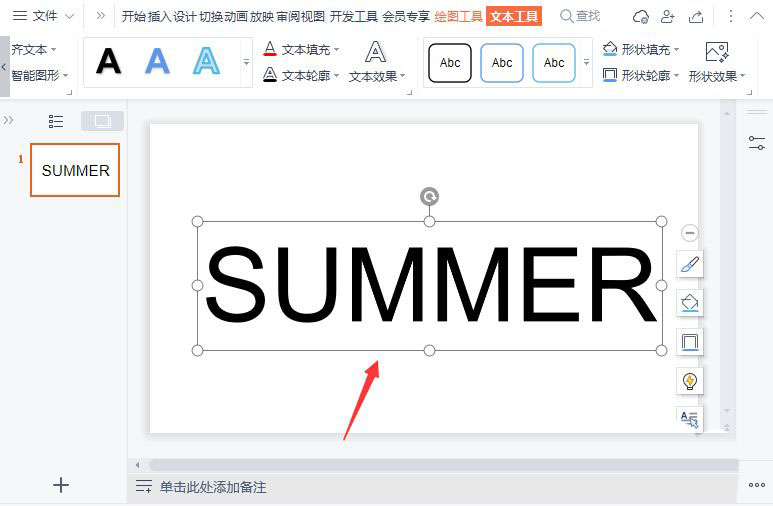
接着,我们选中文本框,然后在【文本工具】-【文本轮廓】中找到【更多设置】,如图所示。
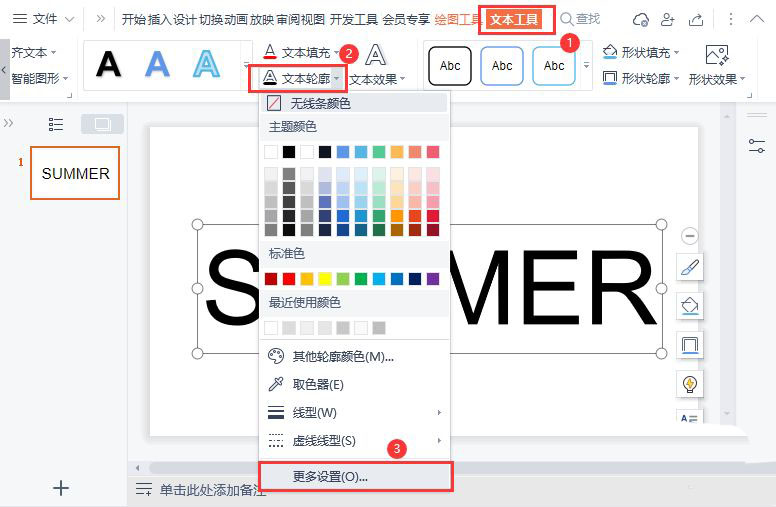
我们把文本轮廓的颜色设置为夏天的颜色,比如:蓝色,如图所示。
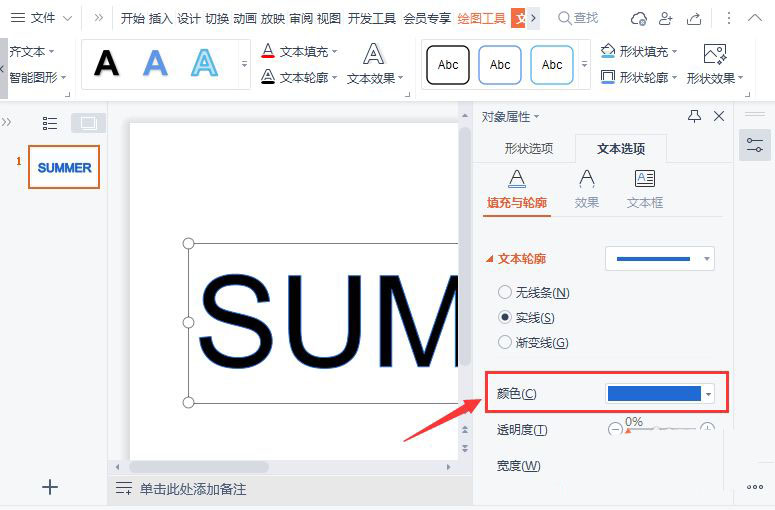
接下来,我们把文本轮廓的宽度设置为【7.25磅】
文本轮廓设置好宽度和颜色之后,我们把文本填充的颜色设置为白色,如图所示。
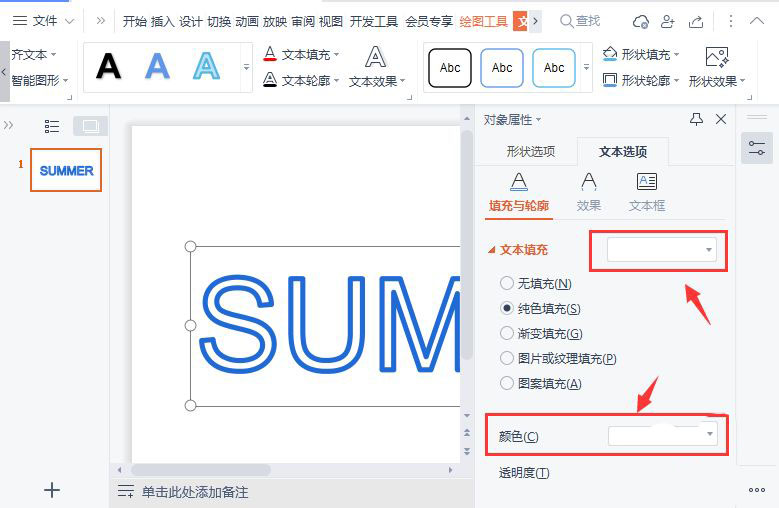
最后,我们来看一下文字添加轮廓描边之后的效果。
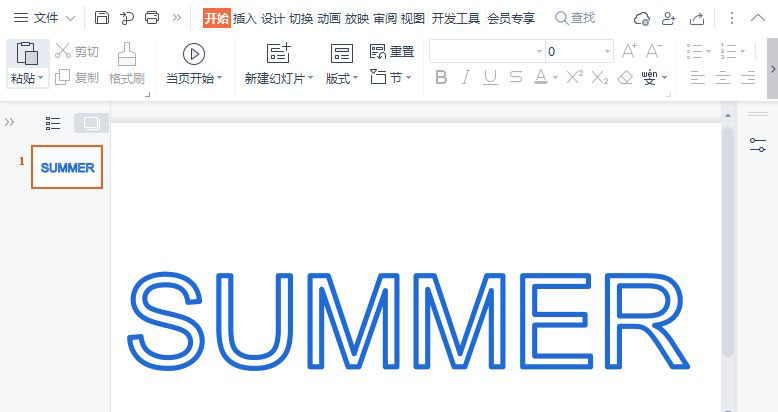
以上就是关于WPS制作空心字体的具体操作方法了,有需要在WPS中制作空心字体的小伙伴可以参照上面的方法来操作。了解更多教程请继续关注Win10镜像官网哦……





